最近由用戶反映在Win10筆記本電腦中,沒有Wlan的選項,該怎麼辦呢?一般遇到這樣的問題是由於上無線服務未開啟、無線網卡驅動未安裝、無線網絡開關未開啟的原因導致,下麵小編就跟大家說說win10找不到wlan項怎麼辦。
win10沒有wlan項的解決方法:
1、在任務欄的網絡圖標上單擊右鍵,選擇“打開網絡和共享中心”;

2、在左側點擊【更改適配器設置】;
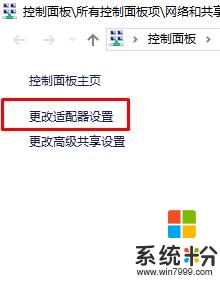
3、打開後查看是否有“Wlan”;
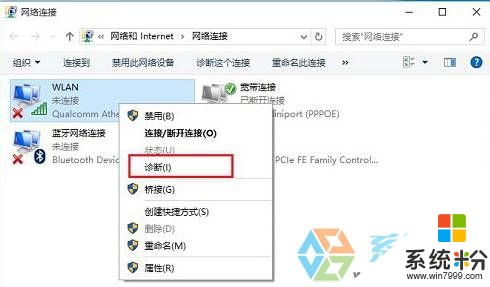
4、沒有的話我們隻需要安裝“驅動大師”,然後重新安裝下無線網卡驅動就可以解決;
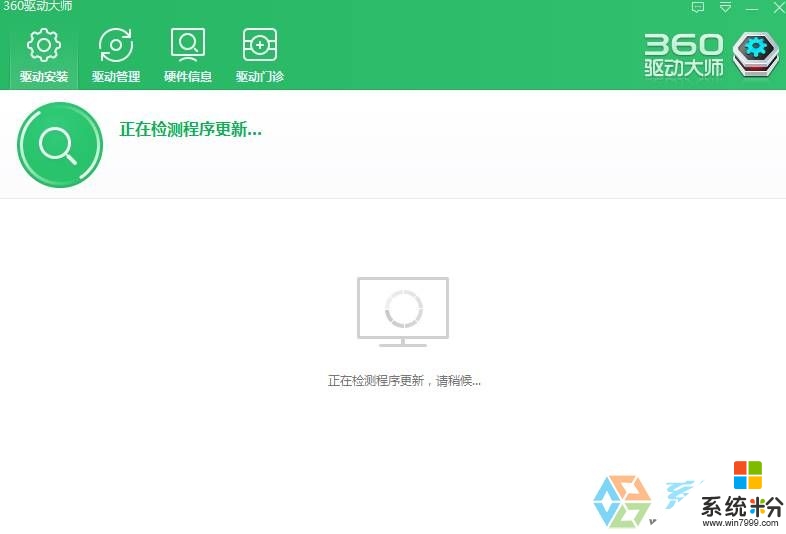
5、如果有wlan的在“Wlan”上單擊右鍵,選擇“診斷”;
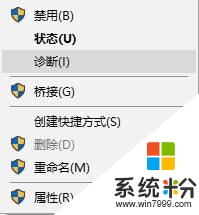
6、等待Windows網絡診斷完成,之後就會看到診斷結果提示“此計算機上沒有運行Windows無線服務”。這裏點擊“嚐試以管理員身份進行這些修複”操作;
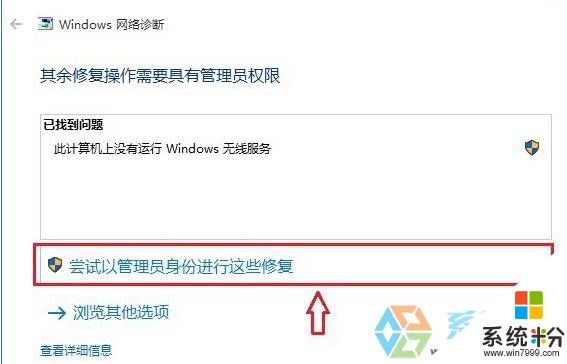
7、修複後一般就可以正常使用無線網絡了;
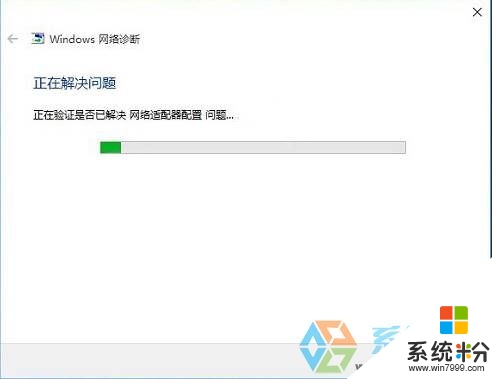
8、如果問題依舊,確保筆記本上的無線網絡開關以打開,查看鍵盤上無線開關所在的按鍵,然後將【Fn鍵】+【F5(或F2)】即可,不同的電腦型號快捷鍵不同,找到那個網絡圖標就是了。
部分機型開關參考圖:
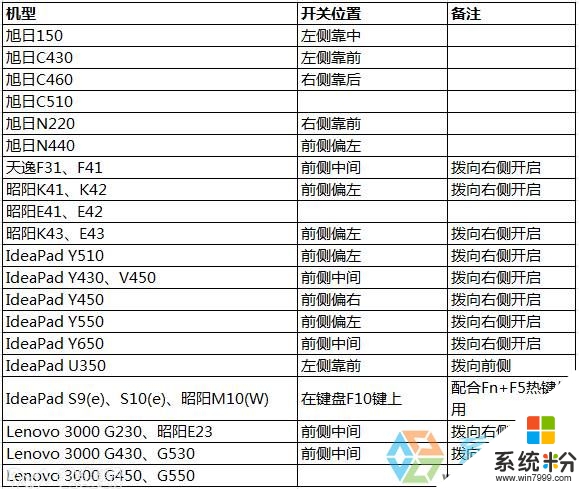
不知道【win10找不到wlan項怎麼辦】的話,按照以上的內容來設置即可。還有其他的類似問題或者電腦係統下載後安裝使用的疑問都歡迎上係統粉查看解決的方法。
win10相關教程